Jak zainstalować Debian 11 (Bullseye) z zrzutami ekranu

- 3129
- 400
- Natan Cholewa
Debian 11.0 został wydany 14 sierpnia 2021. Nazwa debiana 11 jest Strzał w dziesiątkę. Debian jest jednym z powszechnie używanych systemów operacyjnych Linux, a popularny wybór do konfigurowania i konfigurowania serwerów dla firm właśnie otrzymał najnowszą wersję o nazwie Bullseye. Bullseyes są wyposażone w mnóstwo nowych pakietów, obsługę systemu plików exfat i ulepszoną stronę ręczną.
Ten zapis koncentruje się na instalacji Bullseyes Debian 11 w twoim systemie. Więc jeśli jesteś nowy w Debian lub chcesz zaktualizować proste, wykonaj poniższe kroki:
Krok 1 - Pobieranie Debiana 11 ISO
Przed przejściem do procedury instalacji najpierw potrzebujemy najnowszego debian distro ISO. Aby pobrać bieżącą wersję Debian Distribution odwiedź Debian, kliknij przycisk „Pobierz”, aby uzyskać plik ISO.
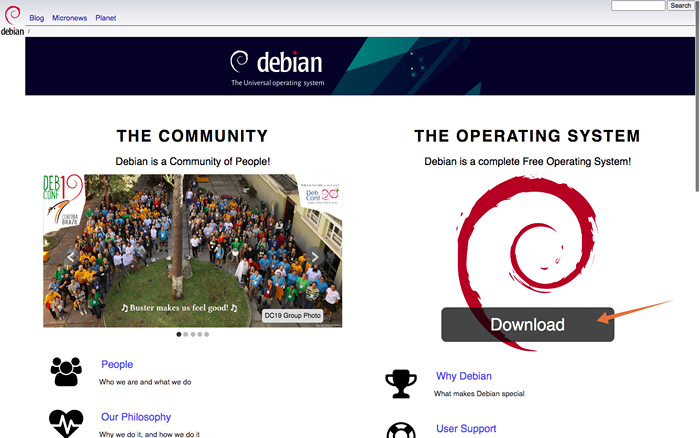 Pobierz obraz ISO Debian 11
Pobierz obraz ISO Debian 11Krok 2 - Tworzenie rozruchowego USB
Po pobraniu debiana ISO czas na utworzenie rozruchowego USB zawierającego Debian 11 ISO. Do zrobienia rozruchowego USB wymagane jest narzędzie zewnętrzne, ponieważ istnieje kilka opcji. Można użyć Rufusa lub Balenaetcher. Balenaetcher to znacznie prostsze i proste narzędzie.
Włóż USB i otwórz Balenaetcher:
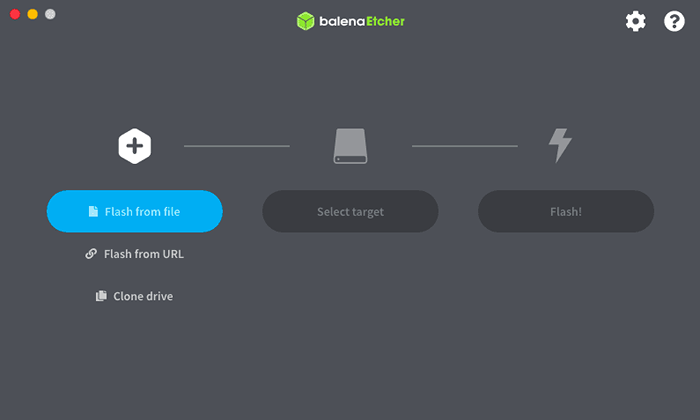 Włóż USB i otwórz Balenaetcher
Włóż USB i otwórz BalenaetcherTeraz wybierz plik obrazu, którym jest plik ISO Debian 11:
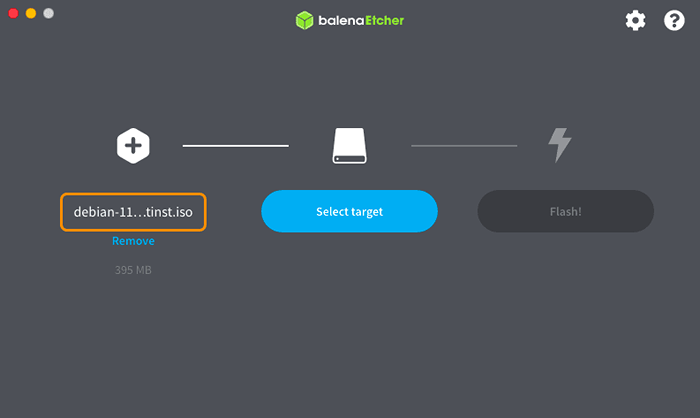 Wybierz obraz ISO Debian 11
Wybierz obraz ISO Debian 11Wybierz dysk USB, kliknij Flash:
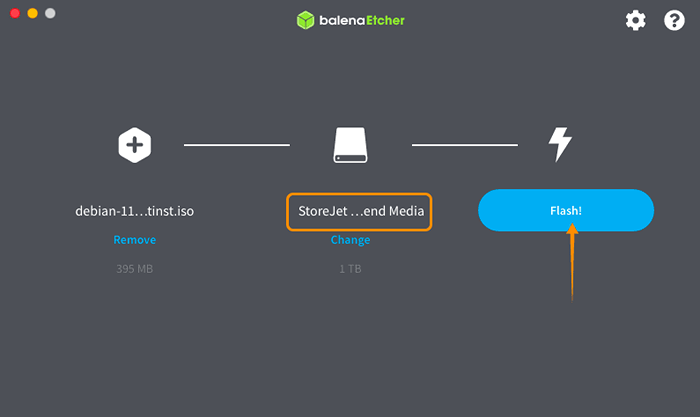 Wybierz dysk USD i kliknij Flash
Wybierz dysk USD i kliknij FlashProces potrwa kilka minut.
Krok 3 - Ustawienia rozruchu
BOOTABLE USB z systemem operacyjnym Debian 11 jest gotowy. Teraz włóż USB do docelowego komputera i włącz. Wprowadź menu rozruchowe: Należy zauważyć, że każdy producent maszyn ma inne klucze do menu rozruchowego, możliwe klawisze to F1, F2, F10 lub ESC. Jeśli jesteś użytkownikiem komputerów Mac, po prostu uruchom ponownie komputer, naciśnij i przytrzymaj klawisz opcji/alt, aby wprowadzić menu rozruchu.
Gdy znajdziesz się w menu rozruchu, wybierz Bootable USB i naciśnij ENTER, aby uruchomić.
Krok 4 - Instalowanie Debian 11 Bullseye
Otrzymasz menu instalatora wskazujące różne metody instalacji. Wybierz jedną z podanych metod instalacji Debian 11 w swoim systemie. W tym samouczku pójdziemy z najłatwiejszą metodą, tj „Instalacja graficzna” opcja:
01. Wybierz Instalacja graficzna opcja i naciśnij Enter, aby kontynuować.
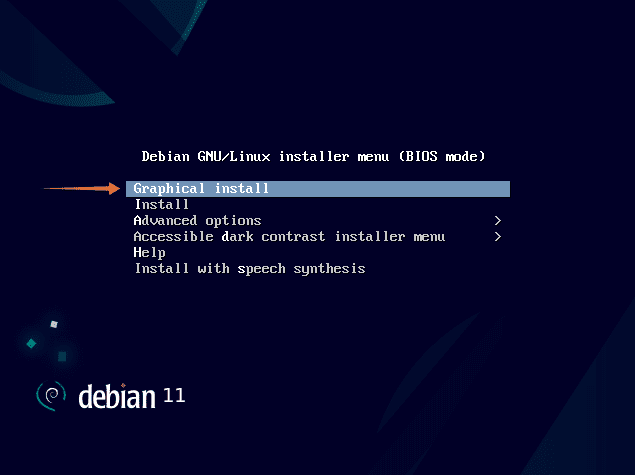 Wybierz opcję instalacji graficznej
Wybierz opcję instalacji graficznej02. Wybierz preferowany język i kliknij "Kontynuować". Angielski będzie wybranym językiem edefault.
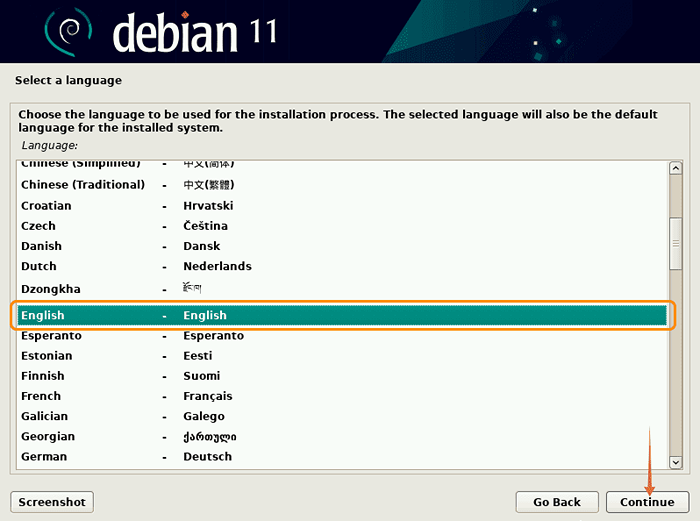 Wybierz domyślny languege
Wybierz domyślny languege03. Teraz wybierz swoją lokalizację, a Debian odpowiednio ustali czas:
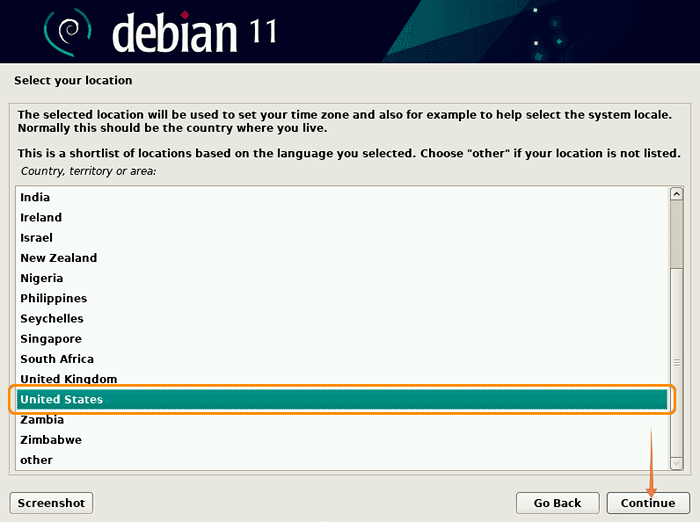 Ustaw domyślną strefę czasu
Ustaw domyślną strefę czasu04. Następnie skonfiguruj klawiaturę, używasz. Wybierz język klawiatury i kliknij kontynuuj.
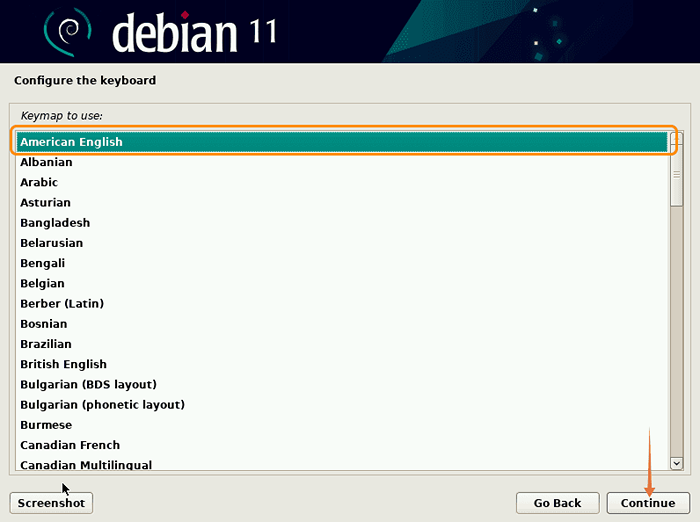 Wybierz klawiaturę Laungage
Wybierz klawiaturę Laungage04. Po kliknięciu "Kontynuować", Debian skonfiguruje ustawienia sieci:
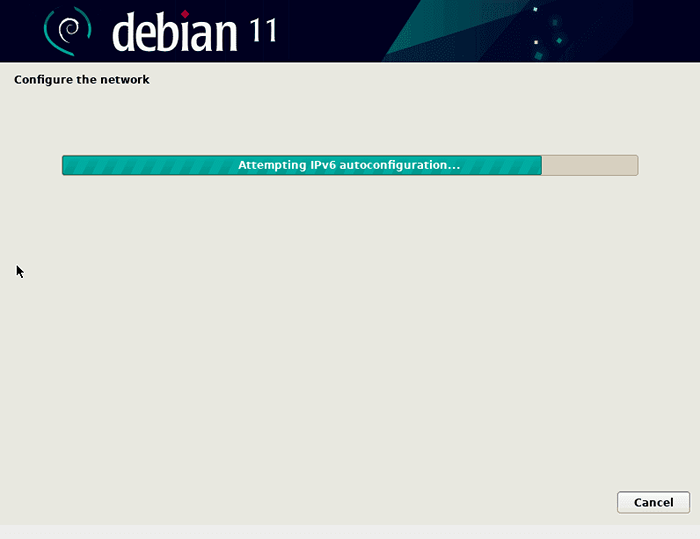 Konfigurowanie sieci przez instalatora
Konfigurowanie sieci przez instalatora05. Teraz instalator poprosi o wprowadzenie nazwy hosta. Nazwa hosta to jedno słowo, które identyfikuje Twój system w sieci. Kliknij Kontynuować.
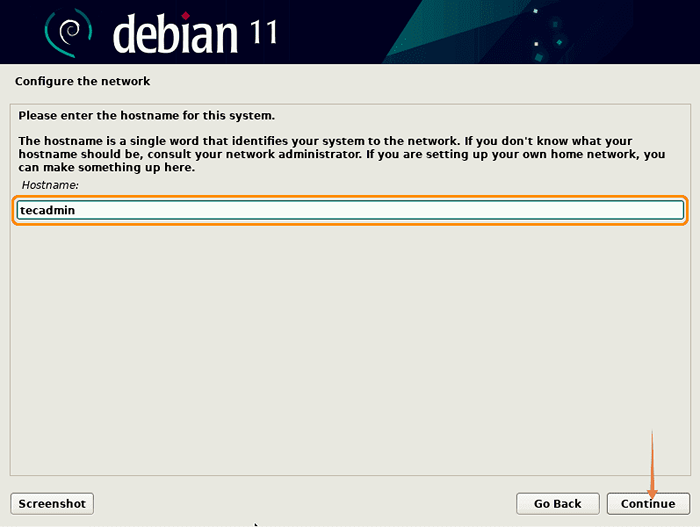 Ustaw domyślną nazwę hosta
Ustaw domyślną nazwę hosta06. Następnie instalator poprosi o nazwę domeny. Jeśli nie masz żadnej nazwy domeny, po prostu pozostaw puste i kliknij kontynuuj.
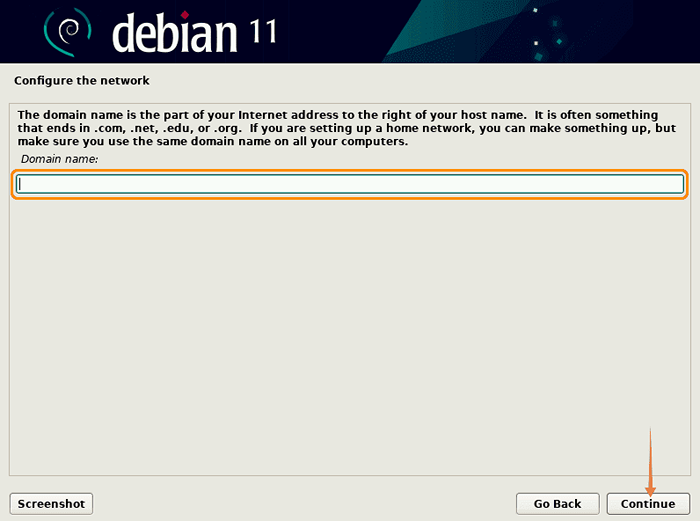 Ustaw nazwę domeny lub pozostaw pustą
Ustaw nazwę domeny lub pozostaw pustą07. Czas na ustawienie silnego hasła dla użytkownika root. Ponieważ root ma nieograniczone uprawnienia, więc utrzymuj swoje hasło silniejsze i nie udostępniaj go.
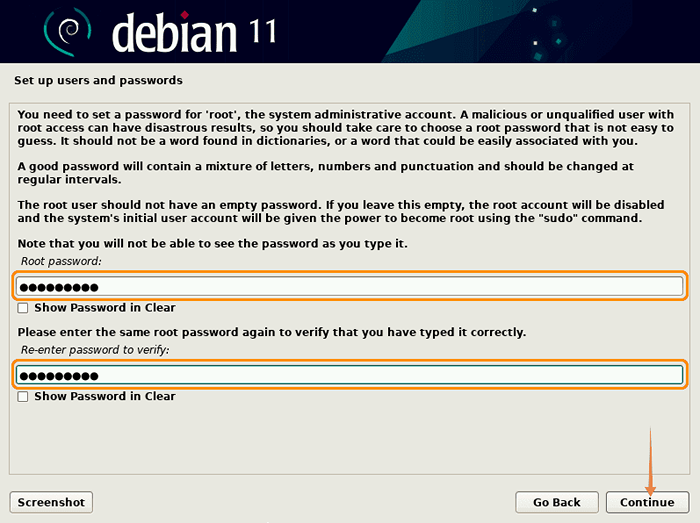 Ustaw hasło do konta root
Ustaw hasło do konta root08. Wprowadź nazwę użytkownika i kliknij „Kontynuuj”, chociaż użytkownik może zostać utworzony później. Najpierw wpisz pełną nazwę użytkownika:
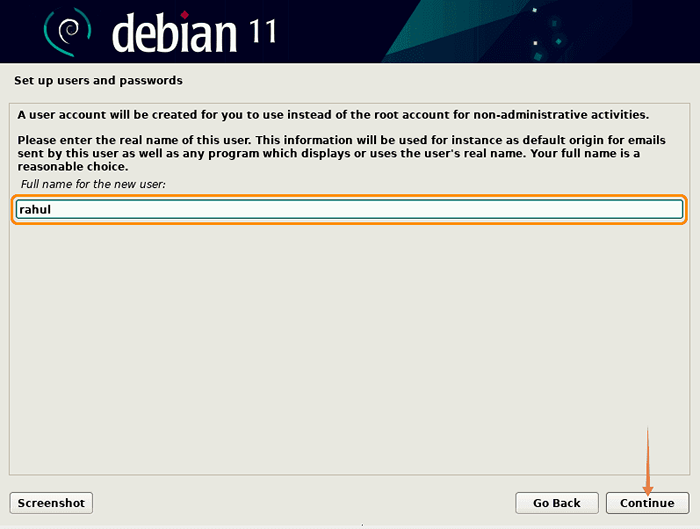 Pełna nazwa użytkownika nowego konta
Pełna nazwa użytkownika nowego konta09. Podaj nazwę użytkownika, będzie to uprzywilejowane konto dla Twojej pracy.
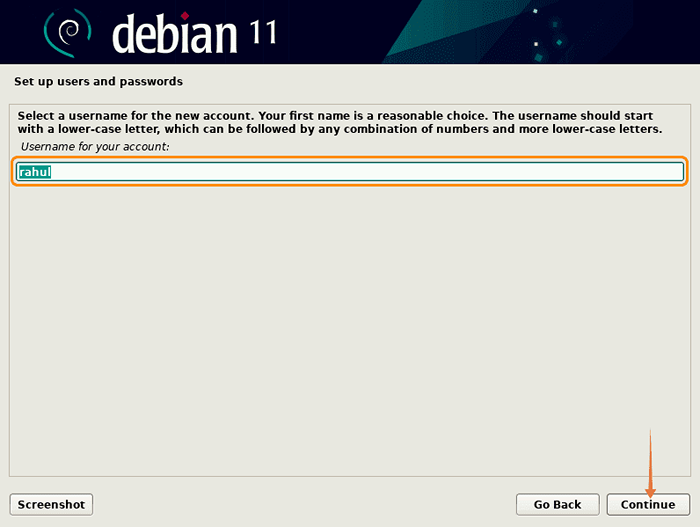 Nowa nazwa użytkownika konta
Nowa nazwa użytkownika konta10. Teraz wprowadź hasło dla nowego użytkownika:
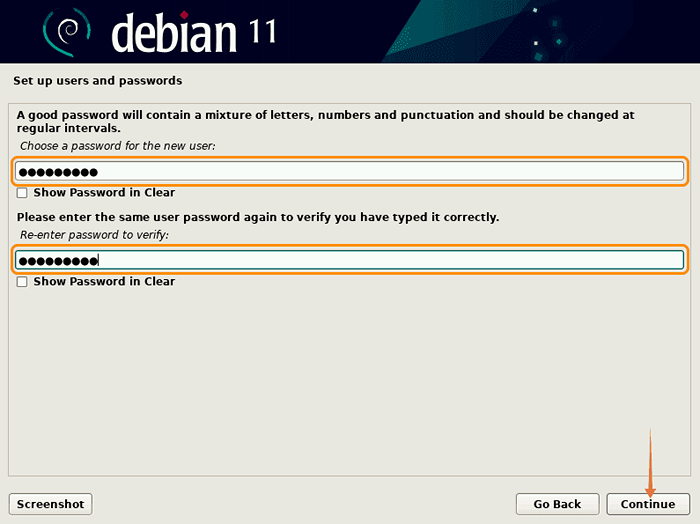 Ustaw hasło dla nowego konta
Ustaw hasło dla nowego konta11. Wybierz strefę czasu dla swojego systemu Debian 11 i kliknij Kontynuuj.
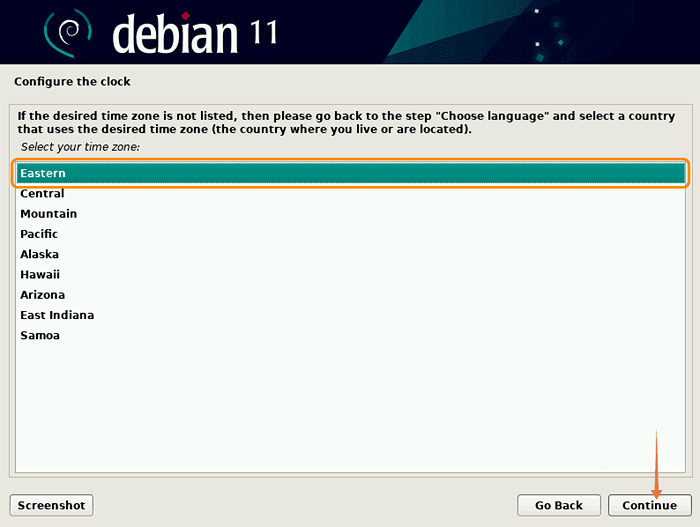 Wybierz stref czasu dla swojego systemu
Wybierz stref czasu dla swojego systemu12. Metoda partycji zależy od osobistej preferencji, dla większości domyślnych metody użytkowników „Prowadzenie- używaj całego dysku” jest polecany:
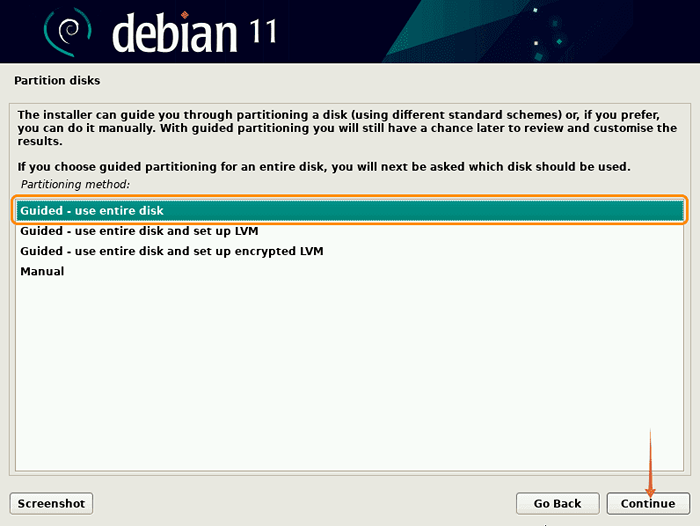 Wybierz metodę partycjonowania dysku
Wybierz metodę partycjonowania dysku13. Na tym ekranie wszystkie załączone dyski twarde zostaną wymienione tutaj. Teraz bądź ostrożny podczas wybierania dysku z powodu innych załączonych dysków.
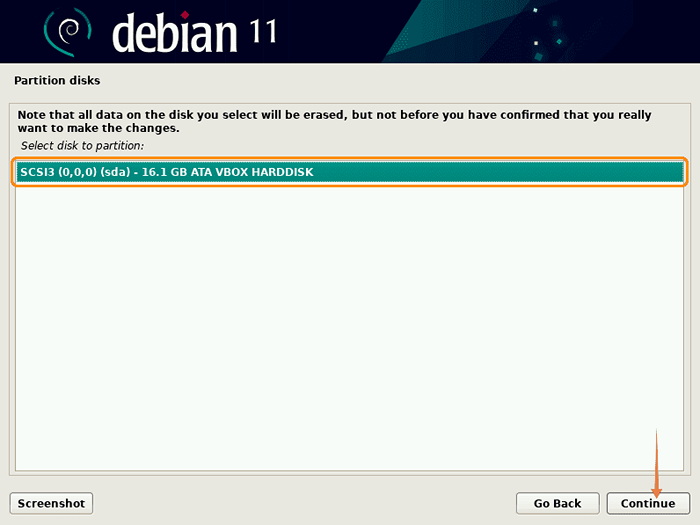 Wybierz dysk do instalacji Debiana 11
Wybierz dysk do instalacji Debiana 1114. Następny krok dotyczy schematu partycji, pozostaw go domyślnie i kliknij "Kontynuować":. Możesz także wybrać drugą lub trzecią opcje jako wybór.
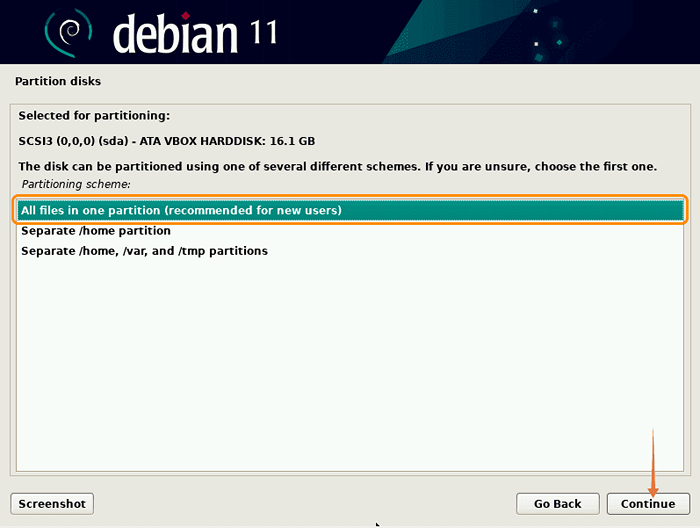 Wybierz partycjonowanie dysku
Wybierz partycjonowanie dysku15. Następnie będziesz monitowy z ustawieniami partycji. Z domyślnym wyborem w poprzedniej sekundzie zobaczysz root (/) i partycję zamiany. Po przejrzeniu kliknij "Kontynuować":
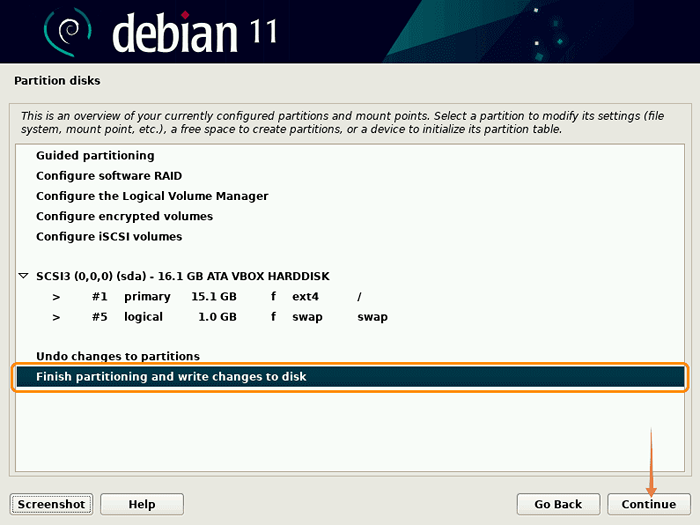 Zakończ partycjonowanie dysku
Zakończ partycjonowanie dysku16. Potwierdź konfigurację, wybierając "Tak" i kliknij "Kontynuować":
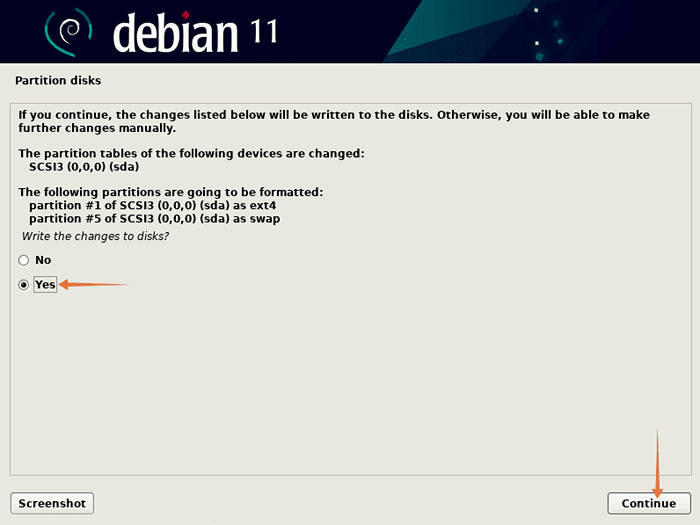 Powiedz „Tak” do partycjonowania dysku
Powiedz „Tak” do partycjonowania dysku17. Rozpocznie się instalacja systemu podstawowego:
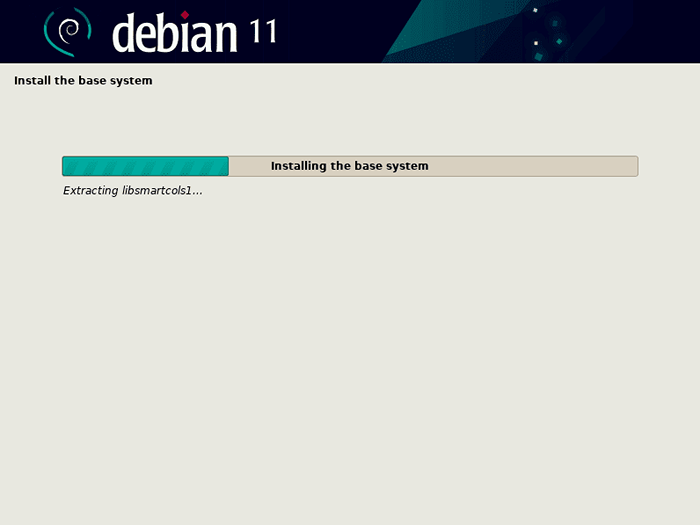 Bazowa instalacja systemu działa
Bazowa instalacja systemu działa18. Teraz skonfiguruj menedżera pakietów, jeśli poprosi o skanowanie multimediów pamięci, wybierz "NIE", i kontynuuj:
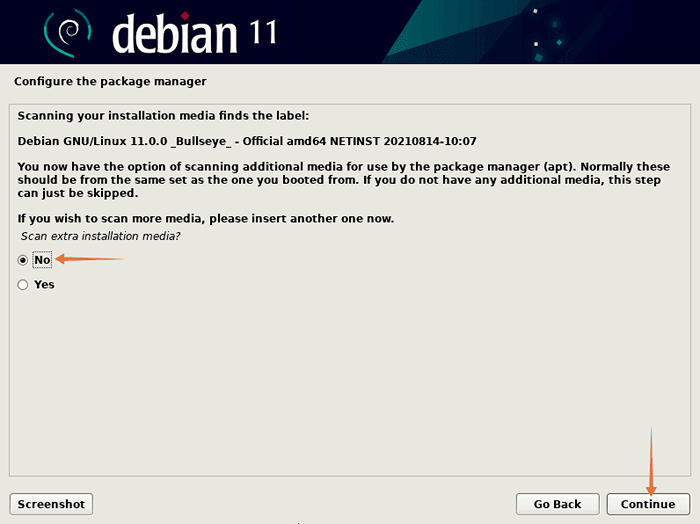 Powiedz „nie” do sprawdzania mediów
Powiedz „nie” do sprawdzania mediów19. Teraz instalator skonfiguruje menedżera pakietów przez Internet. Wybierz kraj lustra archiwum:
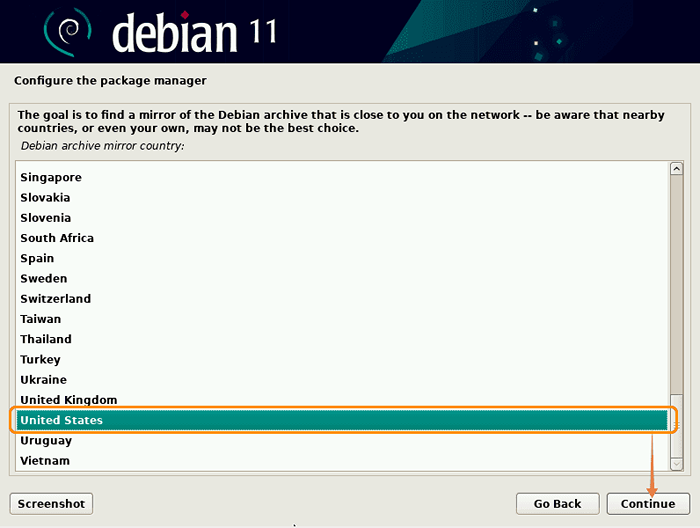 Skonfiguruj menedżera pakietów
Skonfiguruj menedżera pakietów20. Po wybraniu kraju wybierz Murur Archive:
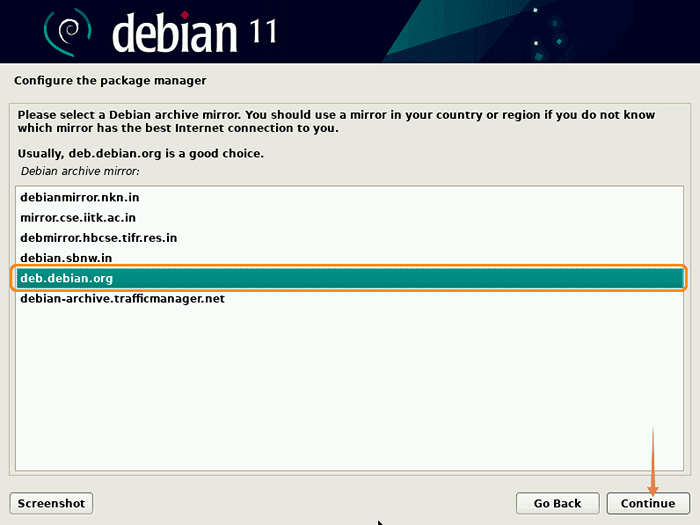 Wybierz lustro na PPA
Wybierz lustro na PPA21. Zostaw pusty proxy HTTP:
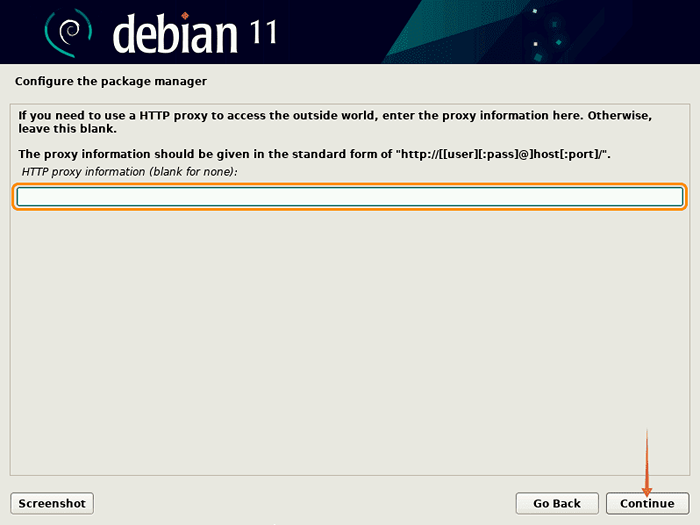 Ustawienia proxy HTTP (pozostaw puste)
Ustawienia proxy HTTP (pozostaw puste)22. Teraz poczekaj na konfigurację menedżera pakietu:
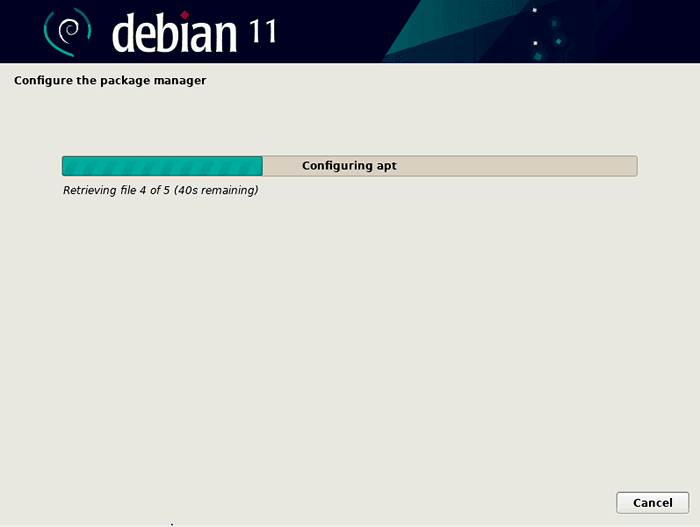 Poczekaj na konfigurację menedżera pakietów
Poczekaj na konfigurację menedżera pakietów23. Następnie otrzymasz szybki opcję ankiety dotyczącej użytkowania pakietu, jeśli chcesz wziąć udział "Tak" W przeciwnym razie "NIE":
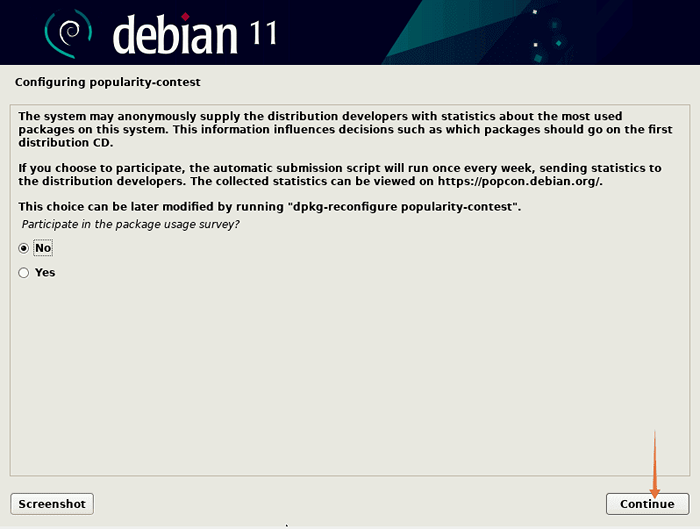 Konfigurowanie popularności-contest
Konfigurowanie popularności-contest24. Teraz wybierz środowisko stacjonarne z listy i innych narzędzi, takich jak SSH, aby zainstalować:
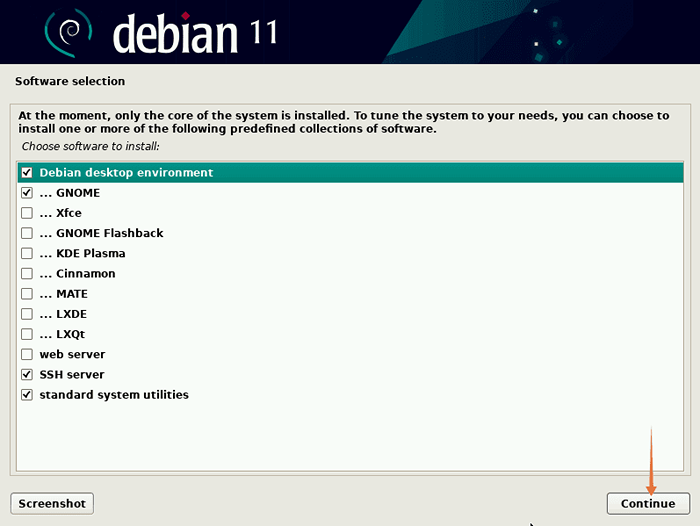 Wybierz komputer stacjonarny dla Debian 11
Wybierz komputer stacjonarny dla Debian 1125. Poczekaj, aż proces instalacji zakończy się:
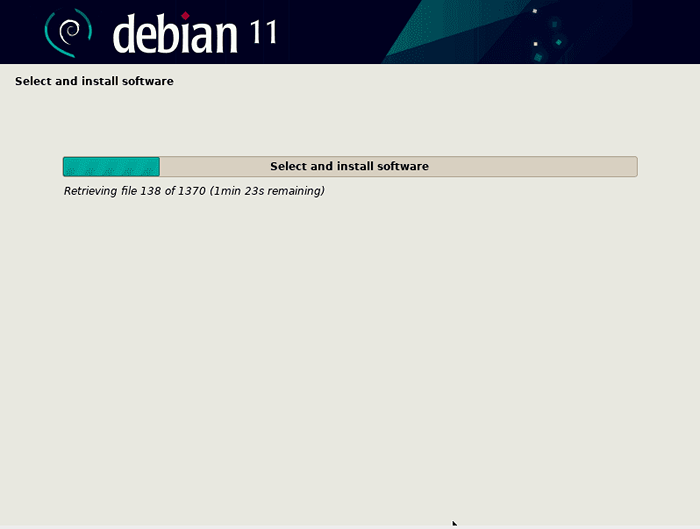 Pozwól instalacji zakończyć
Pozwól instalacji zakończyć26. Następnym krokiem jest instalacja ładowania rozruchowego, naciśnij "Tak" Aby zainstalować obciążenie rozruchowe GRUB, ważne jest, aby zainstalować, ponieważ bez niego Debian nie załaduje:
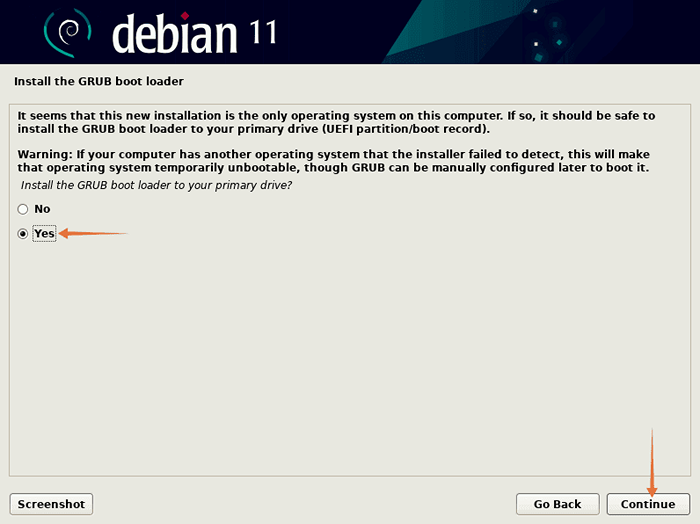 Zainstaluj ładowarkę rozruchową Grub
Zainstaluj ładowarkę rozruchową Grub27. Teraz wybierz multimedia pamięci, w których debian jest zainstalowany, zwykle tak jest „/Dev/SDA”, Kliknij "Kontynuować":
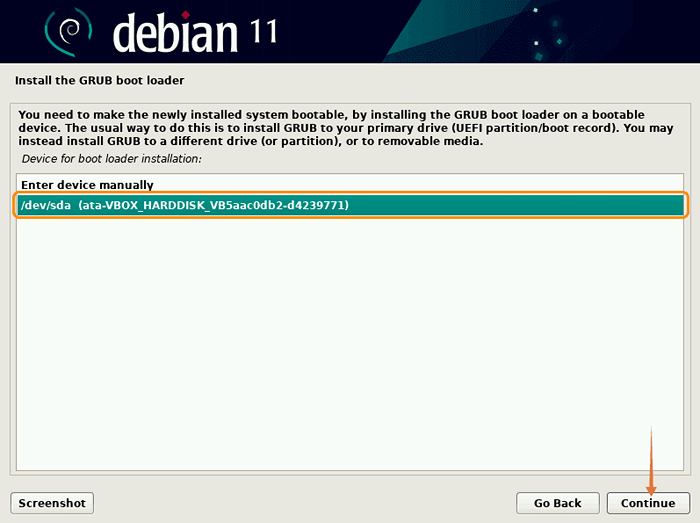 Wybierz dysk do ładowania rozruchowego
Wybierz dysk do ładowania rozruchowego28. Poczekaj na instalację:
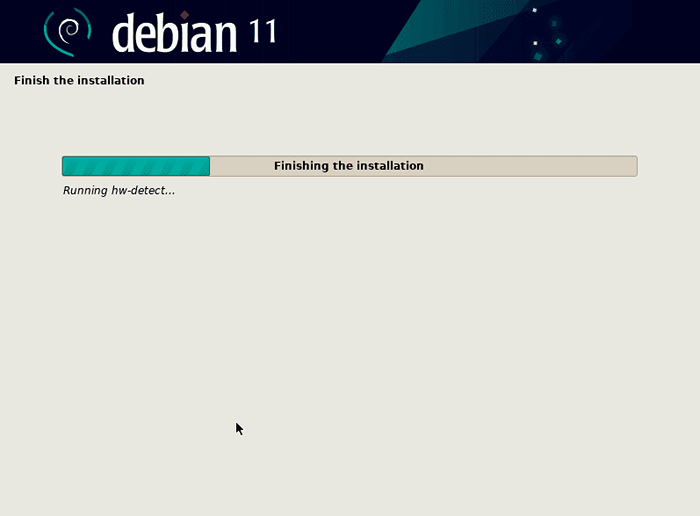 Poczekaj na instalację ładowacza rozruchowego
Poczekaj na instalację ładowacza rozruchowego29. Teraz instalacja jest zakończona:
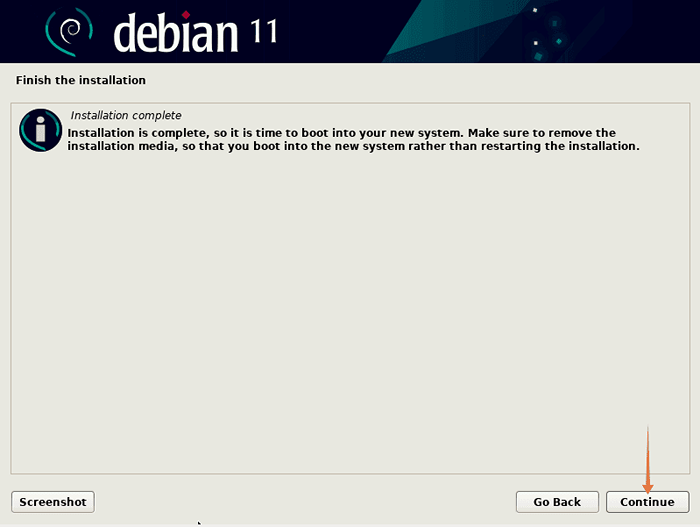 Debian 11 Bullseye Instalacja
Debian 11 Bullseye Instalacja30. Teraz zobaczysz ekran logowania, wprowadź poświadczenia utworzone w poprzednich krokach, aby rozpocząć korzystanie z najnowszego debian 11 Bullseye:
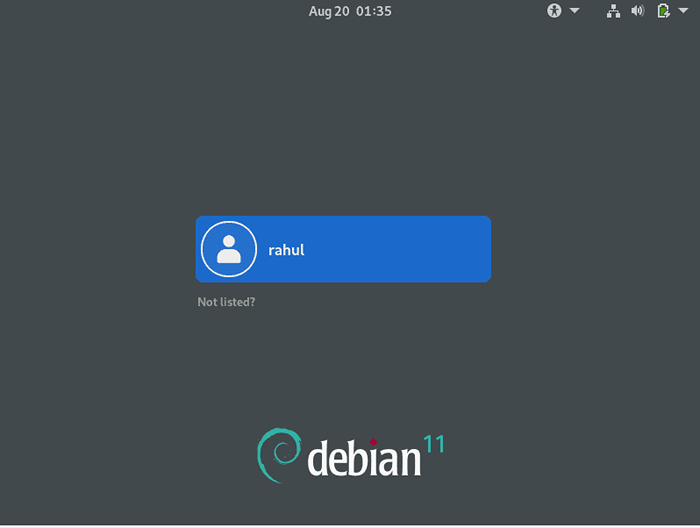 Zaloguj się do Debian 11 Bullseye
Zaloguj się do Debian 11 BullseyeGratulacje, zainstalowałeś najbardziej stabilną wersję Debian Linux w swoim systemie.
Wniosek
Debian 11 Bullseye ma wiele ulepszonych funkcji i aby uzyskać dostęp do najnowszych ulepszeń, zaleca się aktualizację, jeśli używasz starszej wersji Debiana. Istnieją różne sposoby uzyskania Debiana 11 na maszynie; Zalecany jest napęd USB z debianem ISO. Ten zapis dał dokładny przewodnik na temat instalacji Debiana 11 na swoim komputerze.

